- Автор Abigail Brown [email protected].
- Public 2023-12-17 06:40.
- Последно модифициран 2025-01-24 12:02.
Проблемите с D3dx9_35.dll са причинени по един или друг начин от един проблем: някакъв проблем с Microsoft DirectX.
DLL файлът d3dx9_35 е един от многото файлове, съдържащи се в колекцията от софтуер DirectX. Тъй като DirectX се използва от повечето базирани на Windows игри и програми за усъвършенствана графика, този вид грешки обикновено се показват само при използване на тези програми.
Всяка една от операционните системи на Microsoft след Windows 98 може да бъде засегната от d3dx9_35.dll и други проблеми с DirectX. Това включва Windows 10, Windows 8 и др.
Ddx9_35.dll Грешки
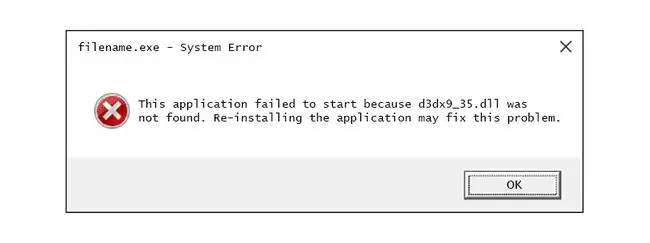
Има няколко начина, по които могат да се появят съобщения за грешка на d3dx9_35.dll, в зависимост от това къде се генерира грешката.
Много от по-често срещаните съобщения за грешка d3dx9_35.dll са изброени тук.
- D3dx9_35.dll не е намерен. Преинсталирането може да помогне за коригирането на това
- D3DX9_35. DLL не е намерен
- Файлът d3dx9_35.dll не е намерен
- Файлът d3dx9_35.dll липсва
- D3DX9_35. DLL липсва. Заменете D3DX9_35. DLL и опитайте отново
- Липсващ компонент d3dx9_35.dll
- Това приложение не успя да стартира, защото d3dx9_35.dll не може да бъде намерен
D3dx9_35.dll грешки се появяват, когато се стартира софтуерна програма, обикновено игра. В приложения, които не са свързани с игри, грешката може да се появи, преди да се използват някои разширени графични функции на програмата или, както в много игри, веднага след стартиране на програмата.
Съобщението за грешка може да се отнася за всяка програма, която използва Microsoft DirectX, но най-често е с видеоигри като The Witcher, Deal or No Deal: Secret Vault Games, Kwari, Guitar Hero 3: Legends of Rock, OGRE (двигател за графично изобразяване), Unreal Tournament 3, EVE, Dark GDK (пакет за разработка на игри), Battlefield 2, Call of Duty 4, nullDC (емулатор на Dreamcast), Distant Guns и др.
Как да коригирате грешките на D3dx9_35.dll
При никакви обстоятелства не изтегляйте DLL файла d3dx9_35.dll поотделно от сайт за изтегляне на DLL. Има редица причини, поради които изтеглянето от сайтове за "DLL изтегляне" никога не е добра идея. Ако вече имате, премахнете го от където и да го поставите и продължете със следните стъпки.
-
Рестартирайте компютъра си, ако още не сте го направили. Грешката може да е случайна случайност или еднократен проблем и рестартирането може да я изчисти. Малко вероятно е това да реши проблема, но рестартирането винаги е добра първа стъпка.
-
Инсталирайте най-новата версия на Microsoft DirectX. Вероятно надграждането до най-новата версия на DirectX ще поправи грешката d3dx9_35.dll не е намерен.
Microsoft често пуска актуализации на DirectX, без да актуализира номера или буквата на версията, така че не забравяйте да инсталирате най-новата версия, дори ако вашата версия е технически същата.
Същата програма за инсталиране на DirectX работи с всички версии на Windows, включително Windows 10, 8 и т.н. Тя ще замени всеки липсващ DirectX 11, DirectX 10 или DirectX 9 файл.
-
Ако приемем, че най-новата версия на DirectX от Microsoft не коригира грешката d3dx9_35.dll, която получавате, потърсете програма за инсталиране на DirectX на CD или DVD с вашата игра или приложение. Обикновено, ако игра или друга програма използва DirectX, разработчиците на софтуер ще включат копие на инсталационния диск.
Понякога, макар и не често, версията на DirectX, включена на диска, е по-подходяща за програмата от най-новата версия, достъпна онлайн.
- Деинсталирайте играта или софтуерната програма и след това я инсталирайте отново. Възможно е да има проблем с файловете в играта или програмата, които работят с d3dx9_35.dll и преинсталирането може да свърши работа.
- Възстановете файла от най-новия DirectX пакет. Ако горните стъпки за отстраняване на неизправности не са помогнали за разрешаването на грешката ви, опитайте да извлечете файла d3dx9_35.dll поотделно от пакета DirectX.
- Актуализирайте драйверите за вашата видеокарта. Въпреки че не е най-често срещаното решение, в някои ситуации актуализирането на драйверите за видеокартата във вашия компютър може да коригира този проблем.
Нуждаете се от още помощ?
Ако не се интересувате от отстраняването на този проблем сами, вижте Как да поправя компютъра си? за пълен списък с вашите опции за поддръжка, плюс помощ за всичко по пътя, като например изчисляване на разходите за ремонт, изваждане на вашите файлове, избор на услуга за ремонт и много повече.






